【レポート】『Xperia 1 VI』の知りたいことに全部お答えします! 店頭相談の「そんな使い方あったんだ!」特集
ここ3週間ほど、XperiaネタばかりのXperia 1 VI祭りになっていますが、一応これで一区切りです。この3週間、当店店頭へお越しいただいたお客様からのご質問にすべてお答えする形で「Xperia 1 VIの知りたいこと」をまとめてご案内したいと思います。
皆さん、スマートフォンをかなり使いこなされていて、ご質問をいただきつつもこちらの方が勉強させていただくことがほとんど。「え!? Xperiaにそんな機能がついてたの!?」というものもあるんですが、まとめて紹介したいと思います。

こんにちは、店員佐藤です。
スカーレット人気、すごいですねー。半数以上がスカーレットでのオーダーになっていて、もはやソニーレッドは希少性があるどころか、Xperia 1 VIのほとんどがスカーレットモデルなので、この色がデフォルトになるんじゃないか?という勢いです。
今はスカーレットカラーだけがソニーストアでは「入荷次第出荷」ステータスになっていますが6月21日に出荷される半数くらいはスカーレットになるかと思います。
店頭でお買い上げいただいた方の選択カラーも今思えばスカーレットが半分以上だったかと思います。
さて、そんな店頭での「Xperia 1 VI」体験&ご相談ですが、たくさんのご質問とお問い合わせをいただきました。その場に動作する実機があるので、ほとんどのことは店頭で解決するのですが、当店では知識を持ち合わせていない機能についてのお問い合わせも多数あり、こちらの方がかえって勉強させていただくことになることが多かったかと思います。
いただいたご質問とお問い合わせの例の一部を紹介したいと思います。
さて、まずはカメラ機能についてですが、そういえば「連写機能」ってどうなっているんですか?というものもありました。
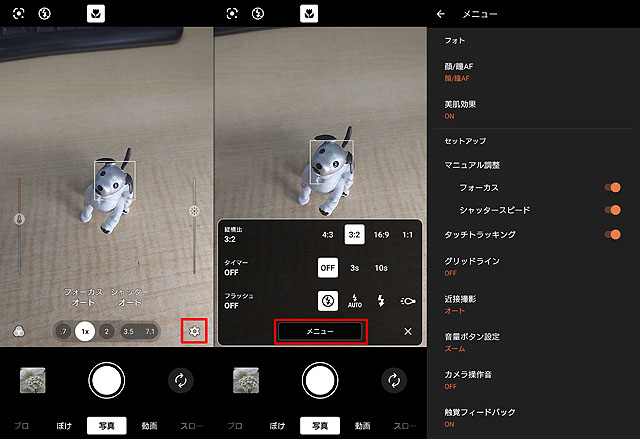
Xperia 1 VIではカメラアプリが一新されていて、従来モデルで「Photograpy Pro」「Videography Pro」「Cinemagraphy Pro」という3つのカメラアプリで構成されていたものが、すべてを内包したひとつの新型カメラアプリになっています。
基本的な「写真」「動画」以外に「ぼけ」「スロー」「プロ」などの撮影モードも用意されているのですが、そういえば「写真」タブに連写撮影の項目はなかったような。
クイックメニューからメニューを呼び出して詳細設定を開いても「写真」タブにはどうやら連写設定はないようです。
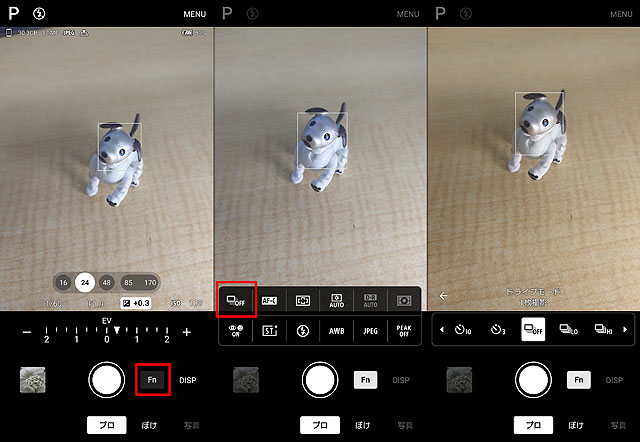
ということで「プロ」のタブを開きファンクションキー(Fnキー)を開くと、そこに連写設定があります。見ての通り、こちらの画面はデジタル一眼”α”と同様のUIになっているので、これが表示されれば”α”ユーザーさんでしたらすぐに思い通りに操作ができるはず。
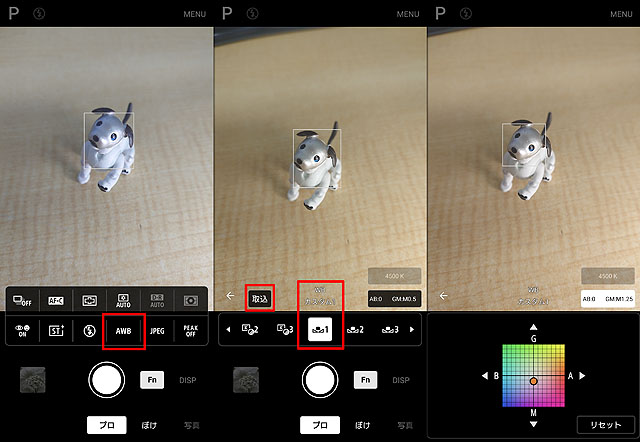
あまり時間がなくて、このあたりの機能をちゃんと触っていなかったのですが、ホワイトバランスの項目にはWB取り込み機能があり、やはり”α”と同様に画面の白いところにスポットを当てて、そこでホワイトバランスを取ることが可能。カラーフィルターも用意されているので、自分で好きな色のフィルターをかけて画作りすることもできるようになっています。
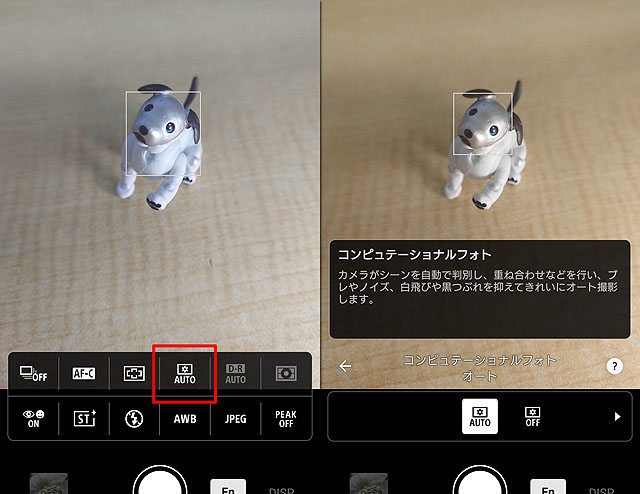
そして、個人的には「こんなものもあるのか!」というのが「コンピュテーションナルフォト」です。画面を見ての通りのものなんですが、カメラが判断して重ね合わせ撮影をプロモードでもしてくれるんだそうです。
ISO感度が上がりすぎているときに重ね合わせてISO感度を下げたような効果を出したり、明暗差が大きいときに重ね撮りのHDR撮影などをBASICモードだと自動で行ってくれて、これがまたすごい効果があり、結果、私はプロクラムオートとかを使わずにBASICモードばかり使う様になってしまったんですが、プロモードでもそれが利用できるってすごいですねー。これが利用できるなら今度は逆にプロモードのプログラムオートとかシャッタースピード優先とかを使い始めてしまうかも。
そういえばXperiaのカメラ機能で白飛びしやすいという方がいらっしゃいましたが、この機能を使うと白飛びが防げるかも。露出オーバー気味で使われている方はオンにしておくと白飛びも抑えられそうです。
「コンピテーショナルフォト」機能のアピールはまだ聞いてなかったので晴天の霹靂でした。これ、もっとアピールした方が良いですよね♪
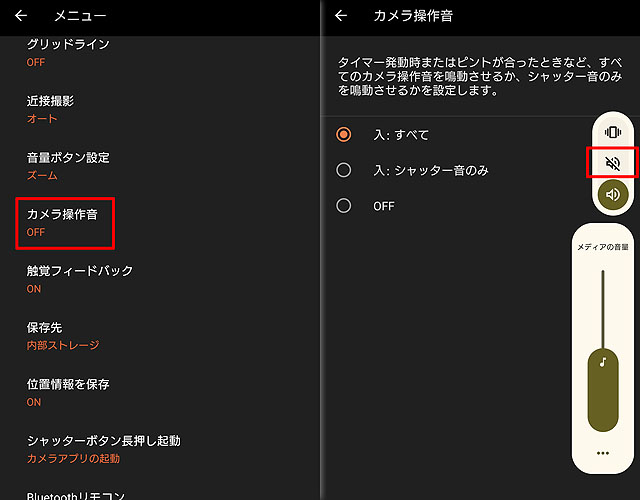
そして「SIMフリーモデルってシャッター音を消せるんですよね?」というご質問なんですが、はい、私はXperiaでシャッター音を聞いたことがありません。
というか、逆にシャッター音を出す方法ってあるんでしたっけ? 操作してもシャッター音を出すことができなくて焦ったんですが、なんと、ソニーのSIMフリーモデル「Xperia」はサイレントモードに連動していてサイレントモードにすると音が出なくなります。もしくはマナーモードにするとシャッター音はしなくなってしまうんです。
カメラの機能として、操作音をオフにすることやオンにすることができるんですが、それよりも上に、サイレントモード、マナーモードの設定が優先されます。私はいつもマナーモードにして持ち歩いているもので、シャッター音の設定にかかわらず、私が使っていたXperiaではシャッター音がしないのでした。
なので、ご質問には「はい、シャッター音は消せます」なんですが、逆に音を出す方法を教わった次第です。
プレゼンテーションを見ているときにバシャバシャとシャッター音を鳴らしながら写真を撮っているのって目障りに思われがちですが、逆に人にお願いして写真を撮ってもらうときって、シャッター音がしないと撮れていないんじゃないかと心配されるんですよね。
マナーモードでお使いの方はマナーモードを外してお使いください。
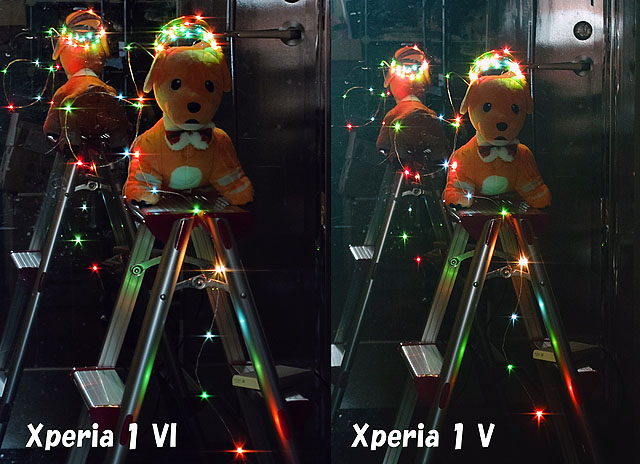
こちらもお客様からのご質問で「Xperia 1 Vでは望遠撮影時に光芒が出るんですがXperia 1 VIではそれはなくなっていますか?」というもの。
デジタル一眼”α”などのフルサイズセンサーのカメラで望遠レンズを使っているときなどは絞り込まないと光芒は出てこないので、キラキラした写真にしたいときは、わざわざ、絞り込んでF22とかで撮影をします。
Xperiaの場合は絞り込まなくても光芒が出てしまう、という話なんだと思いますが、Xperia 1 VIでもそれは出ます。
これはセンサーサイズ、レンズサイズの小さなスマートフォンでは仕方がないことで、センサーサイズに比べて絞りが小さく絞り込まれている状態になっているため、こうした点光源では光芒が出やすくなります。実際に比較撮影をしましたが上記の通りとなります。
じゃー、ダメじゃん、とかいう話ではなくカメラ、レンズの特性を知って、これを使いこなすのが撮影の楽しみです。光芒が綺麗に見える様な撮影を是非お楽しみください。

Vlogモニターについてのお問い合わせもありました。Vlogモニター自体はXperia PRO-I登場時に発売されたXperia専用アクセサリーで、今回はXperia PRO-Iから乗り換えられる方が本当にそのまま使えるの?というご質問をされていたのと、新たにVlogモニターを購入される方からは機能面でのお問い合わせを鋭くいろいろとお問い合わせいただいています。
しかし、それらのご質問には全てパーフェクトな答えを即答できます。なぜなら、私も3年前の購入時に同じ疑問があって、全部試しているからです。(^^;)
当時のblogエントリーが上記になります。
「これが出来たらいいなー」「もしかしてこんなことが出来たりして」という希望はほぼ全部打ち砕かれます。(^^;) 商品ページで説明されている本来の機能以外のコトはできないと思って使うのがよいかと思います。思いつくことはほぼ全部私は試していますので。

ちなみにどんなことが「思いつくこと」なのかというと、USB Type C搭載の外部モニターなので、デジタル一眼”α”などと接続して外部モニターとして使えないか、というものなんですが、USBのHDMI変換アダプターなどを使っても映像は映りません。
そういうものには出来ていなくて、このVlogモニターはXperia専用のモニターなんです。

それと、Xperiaのカメラアプリ以外のアプリから映像出力が出来ないか、デュアルモニターみたいにして使えないか、というのもあるんですが、それもできません。対応しているのはソニーのカメラアプリだけです。
ただし、Xperia 1 VI搭載の新カメラアプリはVlogモニターに100%対応になっています。Xperia 1 VIもXperia PRO-I同様の使い方が可能です。

Vlogモニターを使うことの最大のメリットはインカメラを使わなくてもメインカメラで自撮りができる点です。ワンマンオペレーションの際に16mm、24mm、85-170mmの3つのレンズから選択して自撮りが可能。
Xperiaなら録画撮影だけではなく、そのままストリーミング配信に使うこともできます。高画質な映像配信ができます。
また外部マイクの入力端子もあるのでスマートフォン本体のマイクを使わずにショットガンマイクなどの利用ができます。これも大きなメリットです。YouTubeの動画配信で音声はとても重要で、音質が悪いとそれだけで見る気にならなくなりますからね。

なお、これは私もアップデートでどうにかしてもらいたいと思うんですが、Vlogモニターに映像を出力中はXperiaのディスプレイに映像は映りません。これが映ってくれると撮影される人と、撮影する人の両方で映像をモニターできるのでとても助かるんですけどね。
Xperia 1 VIはベイパーチャンバーも搭載して発熱を抑えていることだし、Xperia 1 VIだけの機能として両方のモニターでの出画ができるようにならないですかねー。
現時点では片方、どちらか側にしか映像は出ませんのでご注意ください。

Vlogモニターを使うことのメリットで外部マイクの入力以外にUSB Type Cの電源入力もできるという点もあります。VlogモニターとXperia本体は専用の短いUSB Type Cケーブルで接続するんですが、VlogモニターにもうひとつUSB Type Cの入力端子があるので、こちらのポータブルバッテリーの電源を入れることが可能。
長時間ストリーミング配信などの際に電源供給をすることができます。もちろんVlogモニターへの給電だけではなく、そこからXperia本体へ電源供給できます。

シューティンググリップ「GP-VPT2BT」もXperia 1 VIに対応しているので、リモート撮影が可能です。三脚固定撮影前提の長時間録画高温発熱モードの利用もできます。
Xperiaを使って、YouTube動画配信をお考えの方は、こんなシステムが純正アクセサリーだけで揃います。アナログ出力ができるいマイクと一緒に揃えていただくのがオススメです。
 |
||||
| Vlog Monitor XQZ-IV01 |
ソニーストア価格: 19,800円税込 |
|||
| 発売日 | 2021年12月15日 | メーカー商品情報ページこちら | ||
| ソニーストア 購入特典 |
ソニー提携カード決済で3%オフ 12回払いまで分割払手数料【0%】 |
|||
 |
||||
| ワイヤレスリモートコマンダー機能付 シューティンググリップ GP-VPT2BT |
ソニーストア価格: 14,300 円 税込 |
|||
| 発売日 | 2020年1月31日 | メーカー商品情報ペーこちら | ||
| ソニーストア 購入特典 |
ソニー提携カード決済で3%オフ | |||
| テックスタッフ 店頭入特典 |
当店にて店頭展示しています テックスタッフ店頭ご利用特典のご案内 |
|||
こちらのVlogモニターですが、店員佐藤が自宅でのYouTube配信の際に利用しているため、いつもは店頭展示しておりません。現在はXperia 1 VI祭りということもあり店頭に一時的に常時展示しています。6月中は当店店頭にて実機をお試しいただけますので、ご興味ある方は是非。

ケースの展示はまだないんですか?というお声もあるんですが、残念ながらソニー純正のスタイルカバーはまだ出荷が始まっていないため、当店店頭では展示がありません。
ですが、すでにamazonなどでは本体よりも先にシリコンケースなどが発売になっています。製品がまだ世に出ていないのにケースだけ売っているってすごいですね。
一応、当店でもロケ撮影用にひとつ用意していますので、こちらならご覧いただけます。スタイルカバーは今週末の6月7日(金)から出荷が始まりますので、間もなく店頭展示します。
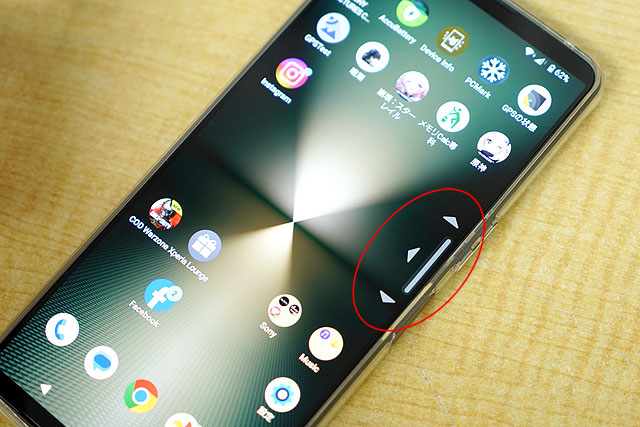
「マルチウインドウ」ってどんなものですか?というのもお問い合わせいただくのですが、すみません、こちらは私はあまり使っていないモノで説明が下手なんですが、Xperia 1シリーズに伝統的に搭載されている「サイドセンス」の機能として利用できるのが「マルチウインドウ」です。画面サイドに「サイドセンス」のバーが表示されていて、これをダブルタップして使うんですが、Xperia 1 VIではアップデートされてダブルタップではなくフリックして使う様になりました。
試してみると、これがなかなか機能を呼び出しやすくしてくれていて、これから活用してみたくなる機能。
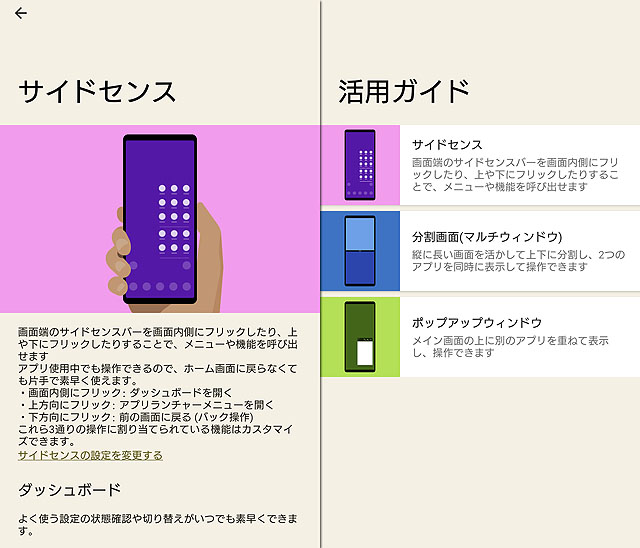
新サイドセンスではフリックする方向によって機能が違っていて、最初から3つの機能が割り当てられます。上にフリックすると「ダッシュボード」というアプリランチャーが開きクイック機能みたいな感じでモバイル通信のオンオフ、懐中電灯機能、Bluetoothのオンオフなどが呼び出せます。
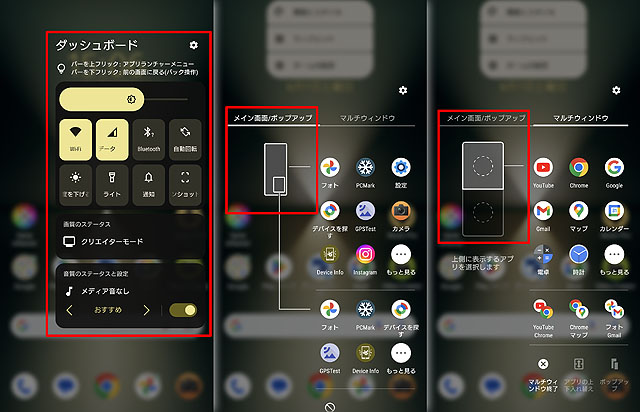
画面中央にフリックすると「ポップアップ」と「マルチウインドウ」で使うアプリの切り替えができます。画面をみると複雑そうに見えますが、縦長画面ならではの便利機能なので、これを使いこなすのがXperiaユーザーのたしなみかも。
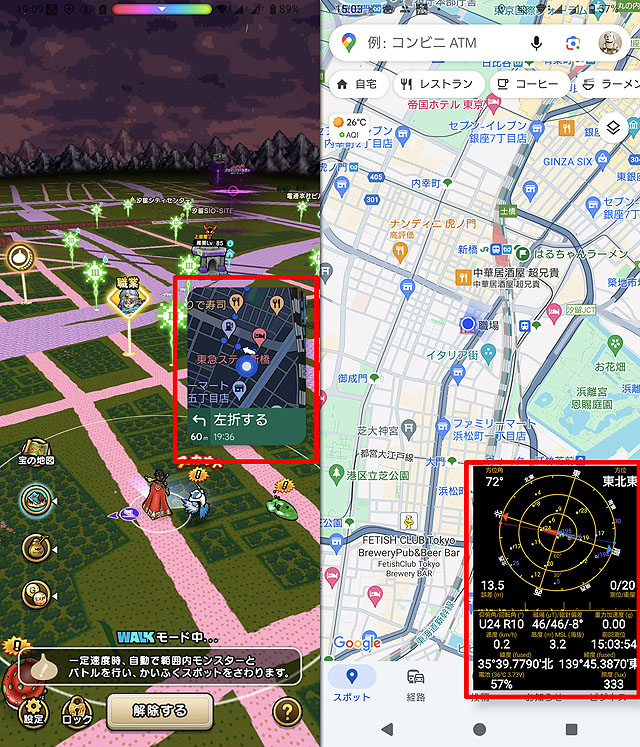
こちらがポップアップウインドウなんですが、画面左はドラクエウォークがメイン、ポップアップはGoogle Mapのナビ機能になっています。これはサイドセンスから呼び出したモノではなくてGoogle Mapの機能として動作しているところになります。
画面右はGoogle Mapがメインで、ポップアップに「GPS Status &Tools」を呼び出した画面です。当店blogでは何度も登場する「GPS Status &Tools」ですが、このアプリを使うとGPS性能が向上します。GPSの受信感度が悪いときにはこれでGPS衛星の受信状況を見ながらGoogle Mapの利用ができる、なんてことができます。
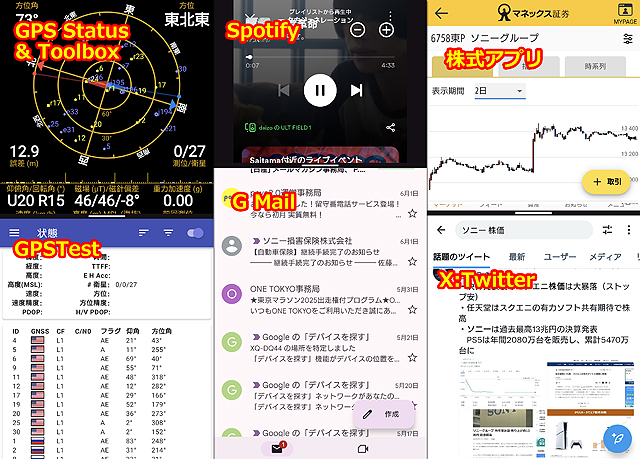
こちらはマルチウインドウを使ったところです。画面を上下で2分割して別々のアプリを同時表示することができます。
「ポケモンスリープ」や「ドラクエウォーク」など一部アプリでは利用ができないのですが、対応アプリであれば同時表示をしながら2つのアプリを同時に使うことができます。
画面は左から二つのGPSアプリを表示しているところ。中央はSpotifyで音楽を聴きながらG Mailを見ているところ。右は株式アプリで株価を見ながらX:Twitterで関連情報を検索しているところです。ま、こんな使い方ができますよ、というのを自分でシミュレーションしているんですが、一番使うのはやはりゲーム中じゃないでしょうか?
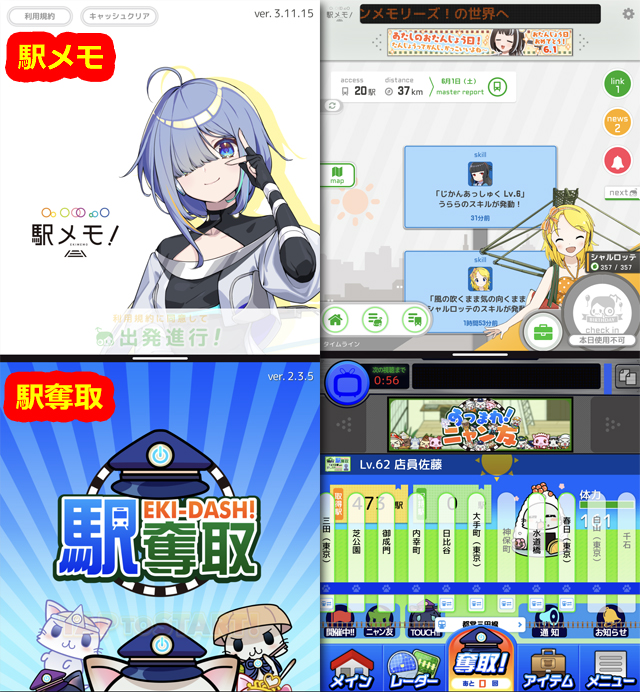
こちらは位置情報ゲームで「Pokemon GO」「ドラクエウォーク」に次ぐ人気の「ステーションメモリー」と、兄弟アプリの「駅奪取」を同時に起動しているところです。「駅奪取」側に有料オプションを使っているときに2つのアプリで位置情報を同時記録していく機能がついていますが、マルチウインドウを使うと2画面を見ながら同時にプレイすることができます。無課金ユーザーさんもこれなら同時にチェックポイントをゲットしていくことができます。
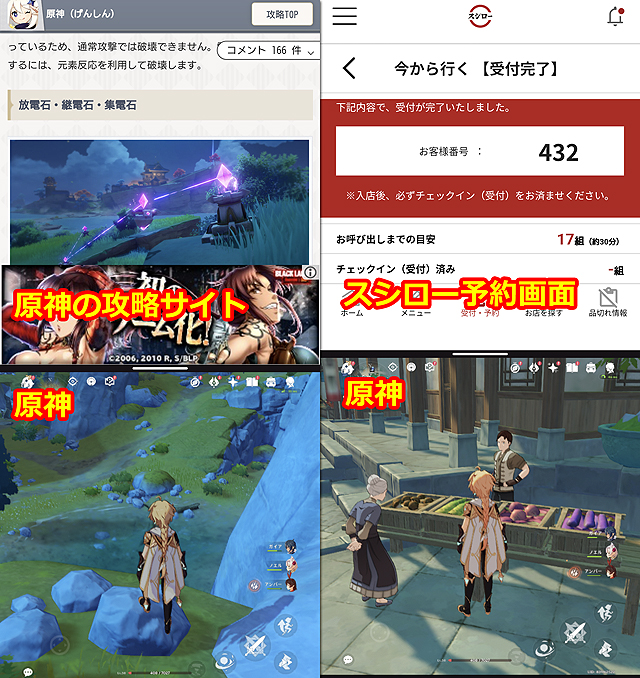
あとは「原神」の様なオープンワールドゲームで攻略サイトを見ながら、謎解きをしていったり、スシローで順番待ちをしながらゲームプレイで時間を潰すなど?
以前は画面表示をしないと位置ログが取れないというアプリを使っていたことがあって、そのときはマルチウインドウを本当に重宝していたことがあります。常時画面表示しておきたいアプリがある方にオススメです。
ただし、対応しているアプリとしていないアプリがあるので、事前に使えるかどうか知りたい場合は実機でチェックをどうぞ。

そして最後に「電話」としての機能です。
今もキャリア版を使っていてSIMフリーモデルフリーモデルに乗り換えるコトへの不安について相談をされる方がいらっしゃるんですが、全然大丈夫です。昔と違って、今はSIMフリースマートフォン側にほぼすべてのキャリアの情報があらかじめ書き込まれているのでSIMカードを差し替えるだけですぐに回線は使えます。
ドコモのSIMカードならそれを挿せば、すぐにドコモ回線でのデータ通信が始まるし電話も使えます。特にユーザー側で設定をすることもありません。
SIMのサイズを心配されている方もいらっしゃいますが、よっぽど古い機種からの乗り換えでなければ「ナノSIM」というカードが使われていて、写真の様にマイクロSDカードよりも少し小さいカードであれば、そのまま使えます。
また「eSIM」という大手のキャリアであれば全部対応している電子式のSIMも使えます。キャリアによりますが楽天モバイルなどであれば10分くらいで引越ができます。SIMカードの郵送での到着を待たずにその場で携帯電話の引越ができるなどメリットも多くあり、これを使って2つのキャリアを同時に利用する「デュアルSIM」としての利用も可能です。

こちらは私が使っている「Xperia 1 V」の設定になりますが、通信速度が激遅になっているドコモ回線をirumoの月額550円コースにして、データ通信にはauの「povo 2.0」を使っています。これで月額2000円を切るくらいの価格で運用しているので、ahamoを使うよりも安く、通信速度もドコモよりも速いauの回線で利用をしています。
SIMカードの設定画面を開くと、そこに「モバイルデータ」というのがあり、このスイッチで、どちらのSIMカードのデータ通信を使うのかを設定。かかってくる電話については2つの電話番号、両方とも使えるしSMSも同時に利用ができます。
使った事がない方には、どんなものなのかわからないと思いますが、自分で設定画面を開いて操作することができるので、一度、設定を開いて見さえすれば自由に2つのキャリアのサービスを利用可能です。
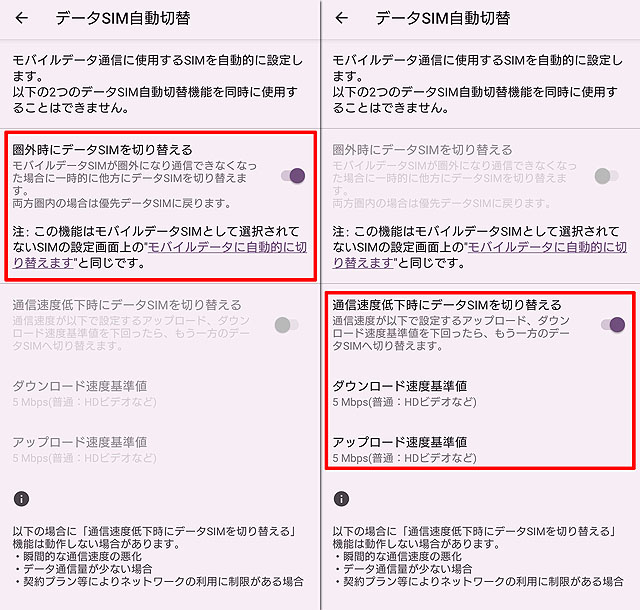
以前は、データ通信については自分で設定するしかなかったのですが、Xperia 1 Vからは自動でデータSIMを切り替える機能も搭載。圏外になったときにもう一方のSIMで通信を試すとか、通信速度をモニターして設定した速度以下になったら切り替えるなどのことが可能。
Xperia 1 VIにもこれらの機能は搭載されています。auは山間部の通信に強いのでドコモとau、ソフトバンクとauなどの使い方をして、povo 2.0のように月額0円で保持できる契約を使って、山登りをするときだけ7日で1GBの390円トッピングを使う、なんて運用をすると、山奥で助けてもらえるかもしれません。
それと、キャリア版と違ってSIMフリーモデルは使える通信バンドが多いというのも特長です。
下記の表はキャリアモデルとSIMフリーモデルの対応バンドを表にしたものになります。
バンドのところがグレーになっているのは海外でしか使われないバンドなので日本国内でしか使わない方は気にしないでOKです。黄色いところは各キャリアが使っている周波数です。この黄色ところに対応していないと、そのキャリアでの快適な通信はできない可能性があります。
そして青いマスがありますが、これは他キャリアでは使うのに対応していないバンドということになります。SIMフリーモデルの青マスが一番少ないのがわかるかと思います。
| バンド | docomo | au | softbank | ソニーストア SIMフリー |
(楽天) | |
| 5G | n1 | ○ | ○ | |||
| n3 | ○ | ○ | ○ | ○ | ||
| n5 | ○ | ○ | ||||
| n28 | ○ | ○ | ○ | ○ | ||
| n41 | ○ | ○ | ○ | ○ | ||
| n77 | ○ | ○ | ○ | ○ | ||
| n78 | ○ | ○ | ○ | ○ | ||
| n79 | ○ | ○ | ||||
| 5Gミリ波 | n257 | ○ | ○ | ○ | ||
| 4G | 1 | ○ | ○ | ○ | ○ | |
| 2 | ○ | |||||
| 3 | ○ | ○ | ○ | ○ | 楽天自社回線 | |
| 4 | ○ | ○ | ○ | |||
| 5 | ○ | ○ | ||||
| 7 | ○ | ○ | ||||
| 8 | ○ | ○ | ○ | ○ | ||
| 11 | ○ | ○ | ||||
| 12 | ○ | ○ | ○ | |||
| 13 | ○ | ○ | ||||
| 17 | ○ | ○ | ○ | |||
| 18 | ○ | ○ | ○ | auローミング | ||
| 19 | ○ | ○ | ○ | ○ | ||
| 21 | ○ | ○ | ||||
| 26 | ○ | ○ | ||||
| 28 | ○ | ○ | ○ | ○ | 楽天プラチナ | |
| 38 | ○ | ○ | ○ | |||
| 39 | ○ | ○ | ○ | |||
| 40 | ○ | ○ | ○ | |||
| 41 | ○ | ○ | ○ | ○ | ||
| 42 | ○ | ○ | ○ | ○ | ||
| 66 | ○ | ○ |
.
比較的重要なのが「バンド18」です。ここはauのプラチナバンドでつながりやすい周波数になっています。楽天モバイルもローミングで利用している周波数でもしも楽天モバイルを利用するのであれば、ここに対応していないと相当つながりが悪くなるはず。
逆にバンド21はドコモしか使っていない1.5GHzの通信バンドで、それほど重要視しなくてもよいのですがau版、ソフトバンク版では利用ができない周波数になっています。
現在はSIMロックなどはかけてはいけないことになっているので、ドコモで買ったXperia 1 VIでソフトバンクのSIMカードを使うということもできるのですが、実はこうして通信バンドには制約があるのでキャリア版は気を付けて使う必要があります。
SIMフリーモデルであれば、そういうコトを気にする必要がありません。
5Gのミリ波には各キャリアが対応しているのに、SIMフリーモデルだけは対応していませんが、現時点で5Gのミリ波はほとんど普及していないので通信できるところがありません。イベント会場などで使える可能性がありますが、恩恵が得られる可能性が少ないこともあり、SIMフリーモデルではコスト削減で対応を見送っているという話です。
それと、今年から始まる楽天モバイルのプラチナバンドですが、通信バンドとしては「28」を使うそうです。各社対応している周波数で、SIMフリーモデルの「Xperia 1 VI」も対応するかと思います。

こちらは4月末くらいに当社のポストに入っていたご案内です。数年前にこういうのをよく見たんですが久しぶりに700MHz帯の電波試験が始まるんだな、と、思っていたら、どうやらこれが楽天モバイルの新バンドの試験みたいですね。
早ければ6月には楽天モバイルのプラチナバンドの発信が始まるらしいんですが、新橋地区は早めに楽天モバイルのプラチナバンドが使えるようになりそうですよ。
すみません、脱線しました。
「Xperiaの伝言メモ機能はXperia 1 VIでも使えますか?」というお問い合わせもいただきました。「ん? なにそれ? 伝言メモはキャリアさんのサービスによるものなんじゃないですか?」とお話ししたら、なんでもXperia本体に伝言メモ機能があるそうで、無料で伝言メモ機能が使えるんだそうです。
ただし、サービスを利用しているSIMカードを挿さないと機能が表示されないそうで、お店のSIMカードを挿して試してみたところ、見事にそれが利用できました。
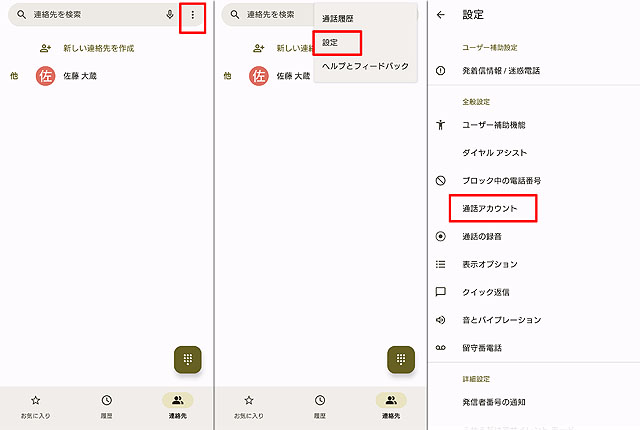
電話アプリを起動して画面右上にある3点リーダーをタップし、設定画面を呼び出します。
設定画面で「通話アカウント」というのが表示されたらそれをタップ。「通話アカウント」はSIMカードが挿されていないと表示されないので、これはショールームのデモ機などでは試せないそうです。それで、わざわざ当店の店頭展示機をご覧になりにこられたとのこと。
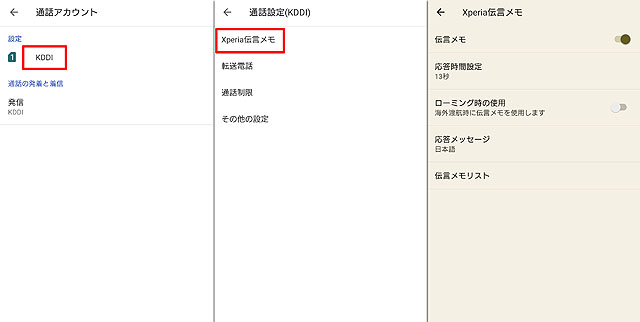
通話アカウントを開くとそこに契約しているキャリアが出るので、それをタップ。すると通話設定のところに「Xperia伝言メモ」というのがあり、これをタップするとXperiaに機能として搭載されている伝言メモの機能が呼び出せます。
伝言メモ機能をオンにして、これでかかってきた電話に出ないと、メッセージが流れて、最長1分の伝言録音をXperia自体で行います。
画面の一番下に「伝言メモリスト」というのがあるんですが、ここに録音された伝言が日付と時間で表示されてリストに掲載されていきます。
すごい、キャリアの伝言サービスを使わなくてもXperiaだけで伝言メモをとることができました。
こちらのお客様、12GB/512GBのスカーレットモデルをお買い上げになっています。
たまに傷なのは、この伝言メモが残っているというのがどこにも通知されず、さらに伝言メモを再生するのに、この深い階層まで毎回降りてこないといけなくて、ショートカットなどがない点。これは操作性の改善を望むというか、なにか良い方法ないですかね?(^^;)
いざというときに、無料で伝言メモが使えますので、覚えておくと良いかも。Xperia 1 VIの裏技みたいな機能でした。

以上「Xperia 1 VI」の当店店頭でのお問い合わせ相談内容でした。
私も知らないような機能の音波レートで驚くばかりでしたが、これでXperiaの使いこなしレベルがグッと上がってきた気がします。
明日、6月6日は記事作成のため店頭展示をお休みしますが、6月7日以降はモデル終了まで店頭に常時実機展示を行う予定です。

★Xperia 1 VI 発売記念!エントリーでお得キャンペーン
明日6月6日まではXperia 1 VI発売記念の1万円キャッシュバックのエントリーが可能です。本体の購入は9月9日までに行えば、SIMフリーモデル発売記念の1万円キャッシュバックに加えて+1万円で合計2万円のキャッシュバックが受けられます。
エントリーしていないとこれは利用ができませんので是非。
| 1年残価設定クレジット | Xperia 1 VI(Low) 12GB/256GB |
Xperia 1 VI(Mid) 12GB/512GB |
Xperia 1 VI(Hi) 16GB/512GB |
| 月々の支払額 | 7,900円 (初回のみ8,300円) |
8,500円 (初回のみ9,100円) |
9,100円 (初回のみ9,800円) |
| 残価設定額 (13回目お支払い額) |
94,000円 | 102,000円 | 109,000円 |
| 総お支払金額 | 189,200円 | 204,600円 | 218,900円 |
.
「Xperia 1 VI」は9月30日までの期間限定で『1年残価設定クレジット』も利用できます。残価設定でXperia 1 VIを購入してもキャンペーンはご利用いただけます。
1年残価設定クレジットは1年後に返却することを前提に半額で分割クレジットを組み、月々のお支払金額を減らす購入方法です。1年後に商品を返却するか、気に入ったので残価設定額で買い取るかの選択をすることができます。
1年残価設定クレジットは5月22日~9月30日までの期間限定でのキャンペーンとなっていて10月1日以降は2年残価設定クレジットに移行するかと思われます。今だけ選べるお支払方法です。
また、さらにお得に購入する方法として「ラッキー抽選会」にチャレンジすることをお勧めします。
このキャンペーンでは最大10万円、最低でも最大4,000円のお買物券がもれなくプレゼントされます。(キャンペーンの詳細は上記参照)
もっとも当選者が多いボリュームゾーンは「大ラッキー賞」で10万円のお買い物で使える5,000円クーポン、4万円で使える2,000円クーポン、2万円で使える1,000円クーポンのセットになるかと思います。
XperiaはAV10%OFFクーポンが利用できないのでこういった施策はお得に購入するために見逃せません。
注意点は抽選した翌日のクーポン発行になるため、お買い物する当日に抽選してもすぐには使えない点です。そのため、まだチャレンジされていない方は今すぐくじを引いて、翌日購入されるのがおすすめです。
.
ということで、これらのキャンペーンを利用して購入する際の実質購入額を計算してみました。値下げになったXperia 1 Vも一緒に計算するとこんな感じです。
これまた悩ましいというか、4Kの21:9ディスプレイのXperia 1 Vと、最新モデルのSサイズがほぼ同じ値段! 使い方がヘビーな方は最後の4KディスプレイモデルであるXperia 1 Vでも良いかもしれないですね。
キャンペーン込みでの計算ですが、Xperia 1 VとXperia 1 VIを同じ16/512GBで比較すると約3万円の差ということになります。4Kを取るか、スタミナを取るかです。

新橋にあるテックスタッフ店頭にてXperia 1 VIをお買い上げくださった方にはご成約記念品を用意しています。当店blogを経由してオンラインで購入された方も後日ご来店いただければ、おもてなしさせていただきますので、お気軽に店頭まで遊びにお越しください。
 |
||||
| Xperiaスマートフォン SIMフリー対応モデル Xperia 1 VI (XQ-ES44) |
ソニーストア価格: 189,200円~ 税込 |
|||
| 発売日 | 2024年6月21日 | メーカー商品情報ページこちら | ||
| ソニーストア 購入特典 |
ソニー提携カード決済で3%オフ | |||
| 1年残価設定 クレジット |
月々のお支払い 7,900円(1回目のみ8,300円) 12回お支払い総額 95,200円 13回目 94,000円(※ 商品返却時はお支払いが不要) |
|||
| テックスタッフ 店頭ご利用特典 |
ご成約記念品プレゼント ☆テックスタッフ店頭ご利用特典 |
|||
 |
||||
| Style Cover with Stand for Xperia 1 VI XQZ-CBEC |
ソニーストア価格: 4,950円 |
|||
| 発売日 | 2024年6月7日 | メーカー商品情報ページこちら | ||
| ソニーストア 購入特典 |
ソニー提携カード決済で3%オフ | |||
| テックスタッフ 店頭ご利用特典 |
☆テックスタッフ店頭ご利用特典 | |||

★最大10万円クーポンがもらえる「ソニーストアご利用感謝ラッキー抽選会」はこちら

Xperia 1 VI OSアップデート速報:気になるUSB充電の挙動もチェックしてみました【追記あり】
本日、夕方頃に気づいたのですが2024年モデルのSIMフリースマートフォン「Xperia 1 VI」にもAndroid 16のアップデートがありました。

ソニーストアで購入できるSIMフリースマートフォン『Xperia』のラインナップについて
7月4日に発表があった「Xperia 1 VII」の不具合発生のための販売一時休止から10日あまり経ちました、その間にソニーストアのSIMフリーモデルのラインナップに異変が起こっています。 続々と従来型モデルが完売になっ […]

Xperia 1 VIからの進化点や新機能を”実機”で解説! 受注開始直前『Xperia 1 VII』最新情報総まとめ!
いよいよフラグシップスマートフォン「Xperia 1 VII」SIMフリーモデルの先行予約が明日、5月20日10時よりソニーストアにてスタートします。 当店では「Xperia 15周年 ファン感謝イベント」にてXperi […]

ソニーストアスペシャルコンテンツ「Go to one」で比較する『Xperia 1 VII』vs「Xperia 1 VI」
ソニーストアのスペシャルコンテンツとして「Go to one」というものがあるのはご存じでしょうか? 先日までは手持ちのXperiaから「Xperia 1 VI」に乗り換えると、どんなに性能がアップするのか!というのを表 […]












2024年6月10日 @ PM 4:43
疑問なのですが、Xperia1ⅳで撮影した4K画像、4K動画などはXperia1ⅵでは見れないのでしょうか。
2024年6月11日 @ AM 9:18
特に問題なくMP4動画もJPEG静止画も再生ができるかと思います。
なにか見られないものがありましたか? 実機は当店店頭にございますので詳細を教えていただければお試しいたします。